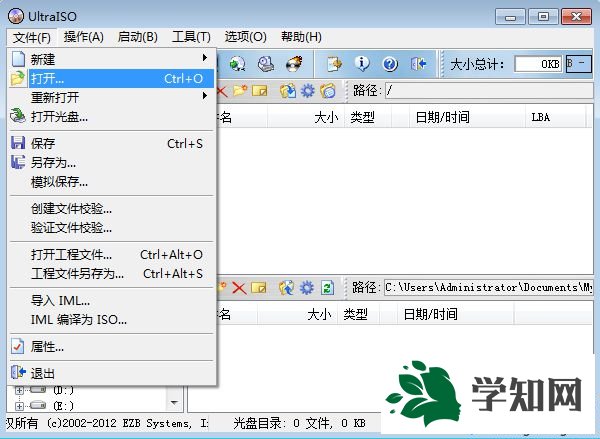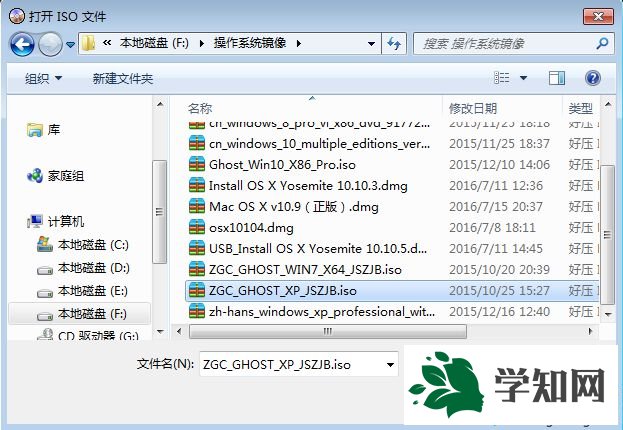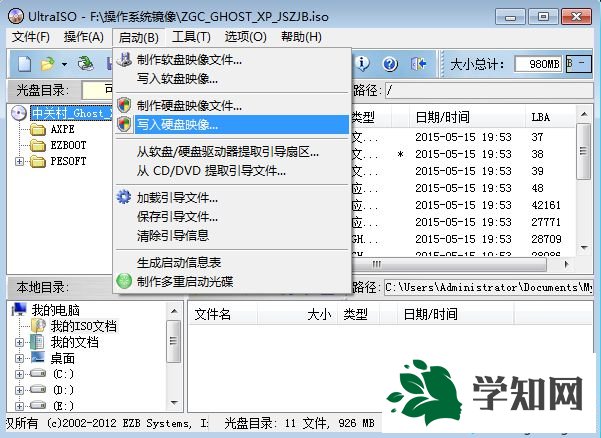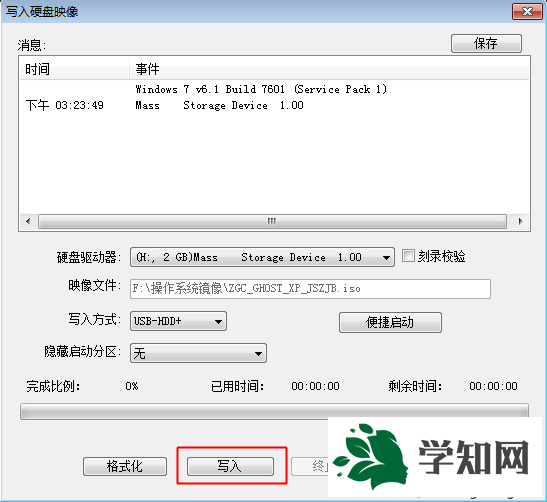在以前启动盘指的是光盘,而现在启动盘大多数是用U盘制作的,因为U盘更加普遍,而且携带方便,制作U盘启动盘的工具有很多,其中软碟通UltraISO是一款体积小功能强大的启动盘制作工具,可以直接将系统iso刻录到U盘中做成启动盘,那么软碟通怎么做U盘启动呢?其实方法非常简单,下面就跟小编一起来学习下软碟通制作U盘启动盘的方法。
相关教程:
如何制作大白菜
html' target='_blank'>
u盘启动盘 如何把iso文件写入u盘安
装系统【图文】
注意事项:
由于操作系统大多1G以上,制作启动盘的U盘要2G或4G容量,现在xp需要2G容量,win7之后的系统都需要4G容量以上
一、制作所需工具
1、
电脑一台,U盘一个
2、系统
iso镜像下载:
电脑系统下载
3、制作工具下载:UltraISO软碟通破解版下载
二、软碟通制作U盘启动步骤如下
1、在电脑上插入U盘,等待U盘被识别后,右键以管理员身份打开UltraISO软碟通制作工具,然后点击“文件”—“打开”;
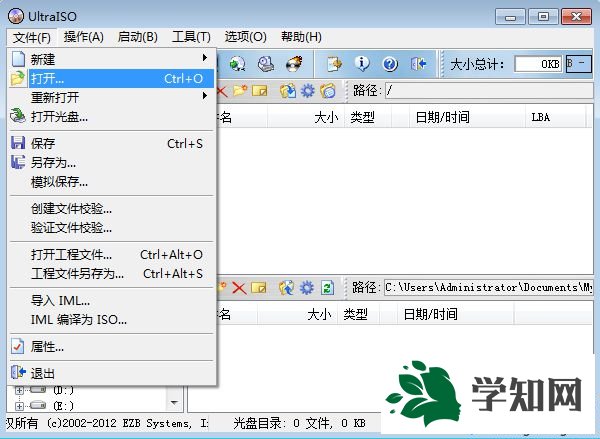
2、选择要做启动盘的系统ISO文件,点击打开,系统iso文件大小必须小于U盘容量,比如U盘只有2G,系统iso文件必须小于2G,否则无法制作;
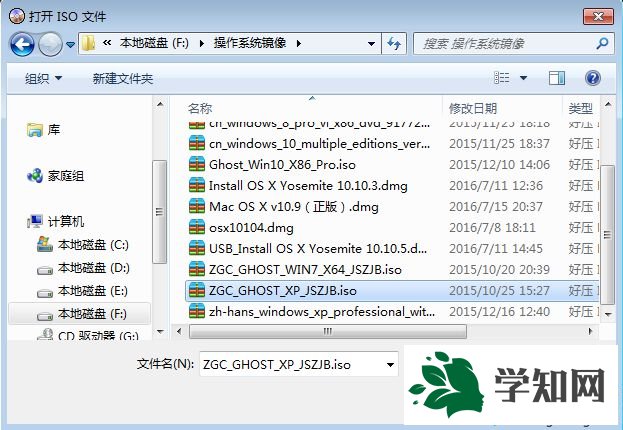
3、然后依次点击“启动”—“写入硬盘映像”;
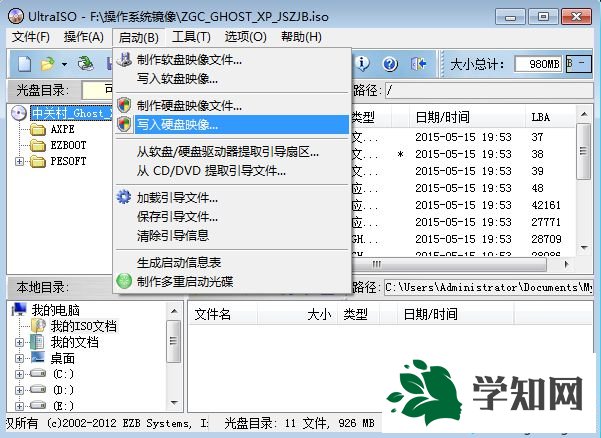
4、写入方式一般是USB-HDD+,其他选项保持默认设置,点击“写入”,开始执行做启动盘过程;
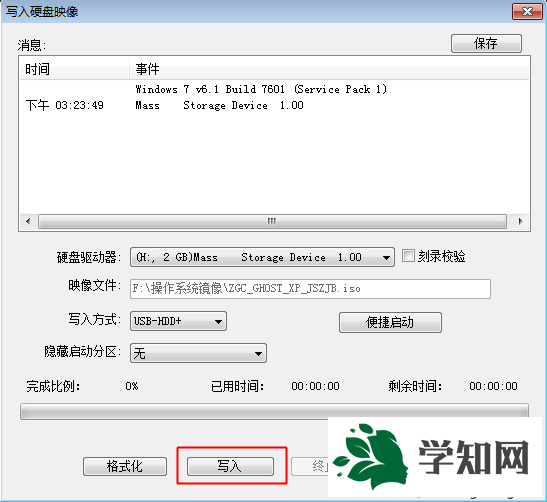
5、在提示刻录成功之后,U盘就做成启动盘了。
到这边软碟通制作U盘启动盘教程就介绍完了,步骤非常简单,几乎是一键完成操作,还不懂怎么做启动盘的用户可以参考这个教程。 相关教程:win7系统碟安装教程
系统操作技巧